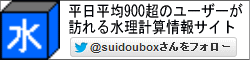「水道屋さんの計算機」使用説明書
最終変更日:2013年10月8日
- 1. ユーザーフォームの種類及び各部の機能
- 1.1 Weston公式/Hazen_Williams公式
- 1.2 戸数/人数から予測
- 1.3 同時使用率と同時使用戸数率
- 1.4 同時使用水量比と同時使用戸数率
- 1.5 同時使用戸数率
- 1.6 設定-Weston/Hazen
- 1.7 設定-管径
- 1.8 設定-用途別使用水量
- 1.9 設定-同時使用率
- 1.10 設定-同時使用水量比
- 1.11 設定-同時使用戸数率
- 2. 「Weston/Hazen」による計算
- 2.1 Weston公式による計算
- 2.2 Hazen_Williams公式による計算
- 2.3 管延長、損失水頭の算出
- 2.4 管径設定値を用いる計算
- 2.5 計算結果の書き込み
- 3. 「戸数/人数から予測」による流量計算
- 4. 「同時使用率」による流量計算
- 4.1 1戸分のみ求める - (同時使用率)
- 4.1.1 計算 - (同時使用率/1戸分)
- 4.1.2 計算結果の転記 - (同時使用率/1戸分)
- 4.1.3 計算結果の書き込み - (同時使用率/1戸分)
- 4.2 全体のみ求める - (同時使用率)
- 4.2.1 計算 - (同時使用率/全体)
- 4.2.2 計算結果の転記 - (同時使用率/全体)
- 4.2.3 計算結果の書き込み - (同時使用率/全体)
- 4.3 両方求める - (同時使用率)
- 4.3.1 計算 - (同時使用率/両方)
- 4.3.2 計算結果の転記 - (同時使用率/両方)
- 4.3.3 計算結果の書き込み - (同時使用率/両方)
- 4.1 1戸分のみ求める - (同時使用率)
- 5. 「同時使用水量比」による流量計算
- 5.1 1戸分のみ求める - (同時使用水量比)
- 5.1.1 計算 - (同時使用水量比/1戸分)
- 5.1.2 計算結果の転記 - (同時使用水量比/1戸分)
- 5.1.3 計算結果の書き込み - (同時使用水量比/1戸分)
- 5.2 全体のみ求める - (同時使用水量比)
- 5.2.1 計算 - (同時使用水量比/全体)
- 5.2.2 計算結果の転記 - (同時使用水量比/全体)
- 5.2.3 計算結果の書き込み - (同時使用水量比/全体)
- 5.3 両方求める - (同時使用水量比)
- 5.3.1 計算 - (同時使用水量比/両方)
- 5.3.2 計算結果の転記 - (同時使用水量比/両方)
- 5.3.3 計算結果の書き込み - (同時使用水量比/両方)
- 5.1 1戸分のみ求める - (同時使用水量比)
- 6. 「同時使用戸数率」による流量計算
- 6.1 計算 - (同時使用戸数率)
- 6.2 計算結果の転記 - (同時使用戸数率)
- 6.3 計算結果の書込み - (同時使用戸数率)
ユーザーフォームの種類及び各部の機能
各ユーザーフォームは、「水道屋さんの計算機」シートのボタンから呼び出します。
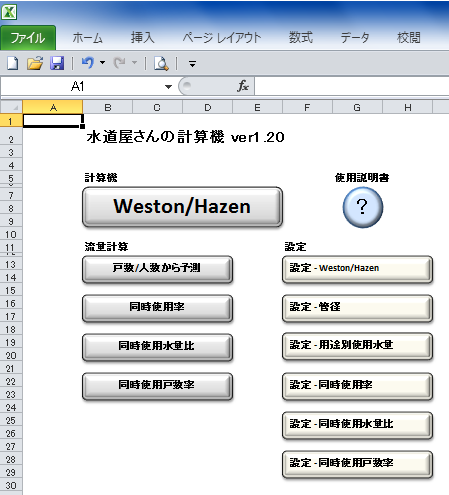
※旧バージョン(Ver1.10以前)のプログラムをExcel2007以降で開いた場合、「アドイン」タブに旧ツールバーが表示される場合があります。
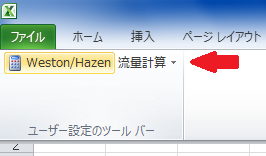
この旧ツールバーは使用できません。
削除する場合は、旧ツールバー上を右クリックし、「ユーザー設定のツールバーの削除」で削除できます(他のツールバーを削除しないように注意してください)。
Weston公式/Hazen_Williams公式
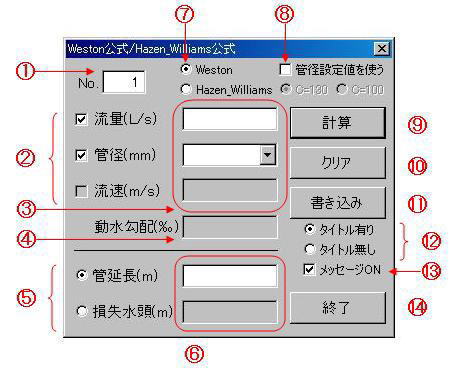
①No.欄はエクセルシートに書き込む際に使用します。計算とは関係ありません。
「No.」欄に記載したい数字又は文字を記入します。
数字の場合、書込みを行う都度、その数値に1が加算されます。これにより、連続書込みの際の入力の負担を軽減します。
区間データとして「A-B」などのように記入することもできますが、この場合、自動的に文字が切り替わりません。別に用意したシート「コピー用」の区間名をコピーしてお使いいただけます。
②Weston公式で計算する場合に使用します。
「流量」「管径」「流速」の3つのうちから2つを選んでください。
2つのチェックボックスにチェックがついている場合には、どちらかのチェックを外すと別のチェックボックスにチェックできるようになります。
ここにチェックを入れると③の入力欄に入力できるようになります。なお、チェックを外した時に入力欄に数字が残っていても計算には支障ありません。
③「流量」「管径」「流速」の入力欄です。Hazen_Williams公式の場合には「流速」欄は入力できません。
「管径」欄は、リストから選択することもできますし、直接入力することもできます。ただし、⑧の「管径設定値を使う」にチェックを入れている場合にはリストからしか選べません。
④「動水勾配」欄は入力することができません。
⑤及び⑥は、求めた動水勾配を元に、管延長から損失水頭を、損失水頭から管延長を求めたい場合に使用します。必須入力項目ではありませんので、必要に応じてお使いください。
入力は⑤のチェックを入れた方にし、外した方に結果が出力されます。なお、チェックを入れ替えた時に⑥の入力欄に数字が残っていても計算には支障ありません。
⑦Weston公式で計算するかHazen_Williams公式で計算するかを選択します。
Hazen_Williams公式を選択すると、粗度係数として=130とC=100が選択できます。
※Weston公式でも50mm超の計算ができますし、Hazen_Williams公式でも50mm以下の計算ができますが、通常、管径50mm以下はWeston公式、50mm超はHazen_Williams公式で計算します。
※Hazen_Williams公式の場合のC値の設定例として、直管部のみの計算を行う場合(継手、曲管等の損失水頭は別に又は直管換算して計算する場合)には、C=130を使用し、継手等もすべて含めた管路全体として計算する場合には、C=100を使用します。(継手、曲管等の損失水頭は別に計算せずにC=100で概算してしまう)
⑧管径設定値を使用するかしないかを選択します。チェックを入れると管径設定値を使用します。
ここにチェックを入れた場合、管径入力欄はリストからしか選ぶことができません。
使用例として、50mmのステン管の内径を水道局の水理計算上46mmで計算しなければならない場合、直接管径欄に46mmと入力しても計算できますが、あらかじめ管径設定で各口径の決められた内径を設定しておけば、ここにチェックを入れるだけでその設定値で計算することができます。
なお、管径設定の詳細は「設定-管径」を参照してください。
⑨計算を行います。
Weston公式の場合、「流量」「管径」「流速」のいずれか2つ、Hazen_Williams公式の場合、「流量」「管径」に入力がない場合は計算できません。
⑩「No.」「流量」「管径」「流速」「動水勾配」「管延長」「損失水頭」の値をクリアします。
設定を初期値に戻すわけではありません。
⑪エクセルシートに計算結果を書き込みます。
書込みは、その時のアクティブセルを基準に行います。複数のブックを開いている場合には書き込むブック及びシート、セルを十分に確認してください。
書き込む項目は「No.」「流量」「管径」「流速」「動水勾配」「管延長」「損失水頭」です。
設定により特定の項目を書き込まないこともできますし、書込みの並びを変更できます。設定の詳細は、「設定-Weston/Hazen」を参照してください。
⑫書き込む際に項目名も書き込むか、データのみ書き込むかの設定を行います。
項目名も書き込む場合、アクティブセルを含めて下に2行、右に項目数(1~7)列の範囲に書き込みます。データのみの書込みの場合にはアクティブセルを含めて1行、右に項目数(1~7)列の範囲に書き込みます。
なお、どちらの場合も、書込み範囲に加えて1行1列の空きが必要になります。
⑬書込みを行う前に確認メッセージを表示するかしないかの設定を行います。
チェックをつけるとメッセージを表示します。
メッセージにより、書き込む行列の範囲が確認できます。
※マクロで行った操作は「戻す」ボタンで元に戻せません。したがって、誤って必要なデータの上に書き込んでしまうのを予防するためのメッセージでもありますので、書込みの頻度や目的に応じてチェックをオンオフしてご利用ください。
⑭「Weston公式/Hazen_Williams公式」フォームを閉じます。
戸数/人数から予測
流量算出方法の1つです。
この方法では、アパートやマンションなどの集合住宅の使用水量を求めます。
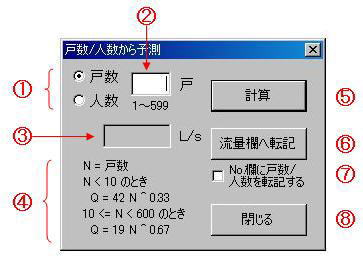
①流量を予測する対象を「戸数」か「人数」かを選択します。
②「戸数」または「人数」を入力します。
入力できる範囲は「戸数」は1~599、「人数」は1~200までです。
③計算結果が出力されます。
流量の単位はL/secです。
④参考として計算式が表示されます。
表示される内容は、①の選択に応じて変わります。
⑤計算を行います。
⑥計算して求めた流量(③の値)を「Weston公式/Hazen_Williams公式フォーム」の流量欄へ転記します。
「Weston公式/Hazen_Williams公式フォーム」を起動していないと転記できません。
⑦「Weston公式/Hazen_Williams公式フォーム」のNo.欄に、②で入力した「戸数」または「人数」を転記するかしないかを選択します。
「戸数」または「人数」を変化させつつ、「Weston公式/Hazen_Williams公式フォーム」に流量を転記し、その流量を元に「Weston公式/Hazen_Williams公式フォーム」で計算、書込みを連続して行っている時に使用すると便利です。
⑧「戸数/人数から予測」フォームを閉じます。
同時使用率と同時使用戸数率
流量算出方法の1つです。
対象となる総給水用具数から同時使用給水栓数を求め、その同時使用給水栓数分の使用水量の合計を1戸あたりの使用水量とするものです。給水栓の使用水量は通常、用途別に求めます。
「同時使用率と同時使用戸数率」フォームでは、上記により求めた1戸あたりの使用水量を元にして、同時使用戸数率を用いた連合栓の使用水量を求めることもできます。
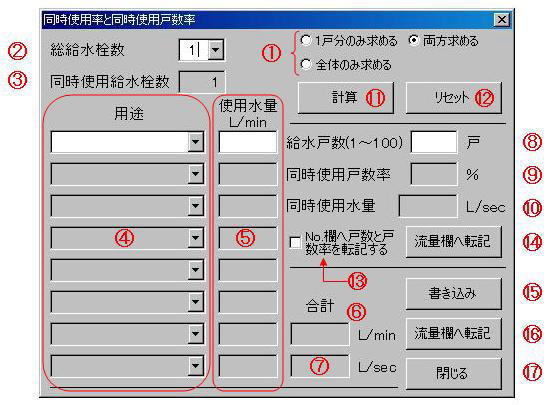
①求める流量を選択します。
「1戸分のみ求める」は、「同時使用率」により1戸分の使用水量だけを求めます。
「全体のみ求める」は、1戸あたりの使用水量は自分で入力し、「同時使用戸数率」を使用して連合栓全体の使用水量だけを求めます。
「両方求める」は、「同時使用率」により1戸分の使用水量を求め、さらにその使用水量を基にして「同時使用戸数率」から連合栓全体の使用水量を求めます。
②計算対象となる1戸の総給水用具数を入力します。
入力できる範囲は1~30までで、リストからの入力となります。
※「全体のみ求める」の場合はこの項目は関係ありません。
③同時使用給水栓数が、②の入力内容によって自動的に表示されます。
なお、総給水用具数に対する同時使用給水栓数の設定は、「設定-同時使用率」で行えます。
※「全体のみ求める」の場合はこの項目は関係ありません。
④⑤「用途」と「使用水量」を入力します。
③の表示結果により、自動的に同時使用給水栓数分の入力欄が白背景となり、入力できるようになります。
④の入力は、直接することもできますし、リストから選ぶこともできます。リストから選んだ場合、その選んだ用途に対してあらかじめ設定しておいた流量が自動的に⑤の流量欄へ入力されます。この設定は、「設定-用途別使用水量」で行えます。
⑤の入力は、④のリストからの入力により自動で行われるほか、直接入力することもできます。
※「全体のみ求める」の場合はこの項目は関係ありません。
⑥「計算」により、1戸あたりの同時使用水量がL/minで表示されます。入力はできません。
※「全体のみ求める」の場合はこの項目は関係ありません。
⑦(「1戸分のみ求める」「両方求める」の場合)
「計算」により、1戸あたりの同時使用水量がL/secで表示されます。入力はできません。
(「全体のみ求める」の場合)
1戸あたりの使用水量をL/secで入力します。
⑧連合栓の数、あるいは求める区間の対象戸数を入力します。
入力できる範囲は1~100までです。
※「1戸分のみ求める」の場合はこの項目は関係ありません。
⑨「計算」により、同時使用戸数率が表示されます。
戸数に対する同時使用戸数率の設定は「設定-同時使用戸数率」で行えます。
※「1戸分のみ求める」の場合はこの項目は関係ありません。
⑩「計算」により、全体の同時使用水量がL/secで表示されます。入力はできません。
※「1戸分のみ求める」の場合はこの項目は関係ありません。
⑪計算を行います。
「1戸分のみ求める」場合、⑤欄に入力がないと計算できません。
「全体のみ求める」場合、⑦及び⑧欄に入力がないと計算できません。
「両方求める」場合、⑤及び⑧欄に入力がないと計算できません。
⑫すべての値をクリアします。②の総給水栓数は1になります。
⑬「Weston公式/Hazen_Williams公式フォーム」のNo.欄に、⑧で入力した「戸数」及び⑨に表示される「同時使用戸数率」を転記するかしないかを選択します。
転記の内容は「○○戸○○%」となります。
⑭計算して求めた「同時使用戸数率」による流量(⑩の値)を「Weston公式/Hazen_Williams公式フォーム」の流量欄へ転記します。
「Weston公式/Hazen_Williams公式フォーム」を起動していないと転記できません。
⑮エクセルシートに計算結果を書き込みます。
書込みは、その時のアクティブセルを基準に行います。複数のブックを開いている場合には書き込むブック及びシート、セルを十分に確認してください。
このフォームでの書き込み項目は固定されています。
「1個分のみ求める」の場合、②~⑦の値及び見出しが書き込まれます。
「全体のみ求める」の場合、4行3列の範囲に、⑦~⑩の値及び見出しが書き込まれます。
「両方求める」の場合、②~⑩の値及び見出しが書き込まれます。
なお、いずれの場合も、書込み範囲に加えて1行の空きが必要になります。書き込み範囲はメッセージ表示されます。
⑯計算して求めた「同時使用率」による流量(⑦の値)を「Weston公式/Hazen_Williams公式フォーム」の流量欄へ転記します。
「Weston公式/Hazen_Williams公式フォーム」を起動していないと転記できません。
⑰「同時使用率と同時使用戸数率」フォームを閉じます。
同時使用水量比と同時使用戸数率
流量算出方法の1つです。
対象となる総給水用具数とその使用水量から総使用水量を求め、これを総給水用具数で割り1栓あたりの使用水量を求めます。これに、総給水用具数に対応する同時使用水量比を乗じて1戸あたりの使用水量とするものです。
給水栓の使用水量は通常、用途別(使用水量別)に求めます。
「同時使用率」が特定の水栓(流量)を計算対象とするのに対し、「同時使用水量比」は総給水栓の流量を平均化して計算します。
「同時使用水量比と同時使用戸数率」フォームでは、上記により求めた1戸あたりの使用水量を元にして、同時使用戸数率を用いたの使用水量を求めることもできます。
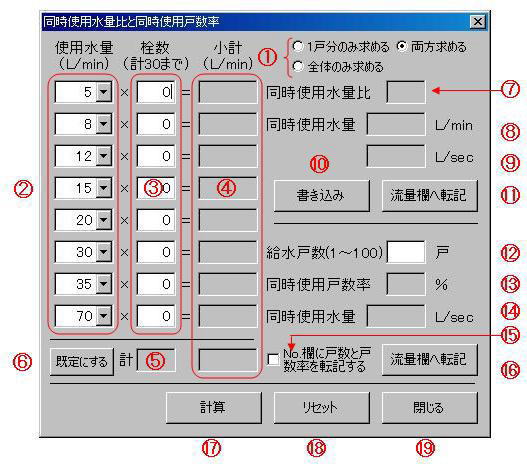
①求める流量を選択します。
「1戸分のみ求める」は、「同時使用水量比」により1戸分の使用水量だけを求めます。
「全体のみ求める」は、1戸あたりの使用水量は自分で入力し、「同時使用戸数率」を使用して連合栓全体の使用水量だけを求めます。
「両方求める」は、「同時使用水量比」により1戸分の使用水量を求め、さらにその使用水量を基にして「同時使用戸数率」から連合栓全体の使用水量を求めます。
②流量を入力します。単位はL/minです。
入力できる流量は8種類までです。直接入力することもできますし、リストから選ぶこともできます。リストには代表的な流量が入っています。
※スペースの都合上、用途ごと個別の流量を算出するのではなく、共通する流量にその栓数を掛けて総流量を求める形をとっています。(台所流し1栓×12L/minと洗濯流し1栓×12L/minがある場合、12L/min×2栓というようにまとめてしまいます。)
※「全体のみ求める」の場合はこの項目は関係ありません。
③使用水量ごとの栓数を入力します。
入力できる栓数は合計30栓までです。
計算はこの栓数欄の入力内容を判断して行います。
栓数が0または空白の場合、その使用水量欄に数値が入力されていてもその欄の計算は行いません。逆に栓数が入力されているのにその使用水量欄が0または空白の場合にはエラーメッセージが出ます。(この場合、使用水量欄に数値を入力するか、栓数欄を0または空白にしてください。)
※「全体のみ求める」の場合はこの項目は関係ありません。
④「計算」により、使用水量×栓数の値が表示されます。
※「全体のみ求める」の場合はこの項目は関係ありません。
⑤「計算」により、総給水栓数が表示されます。
※「全体のみ求める」の場合はこの項目は関係ありません。
⑥現在表示されている「流量」欄の数値を既定値として登録します。
この登録をすると、起動した時及び「リセット」した時にこの登録値が表示されます。登録値はリスト以外の数値にすることもできます。(リストには載りません)
⑦「計算」により、同時使用水量比が表示されます。
総給水栓数に対する同時使用水量比の設定は「設定-同時使用水量比」で行えます。
※「全体のみ求める」の場合はこの項目は関係ありません。
⑧「計算」により、1戸あたりの同時使用水量がL/minで表示されます。入力はできません。
※「全体のみ求める」の場合はこの項目は関係ありません。
⑨(「1戸分のみ求める」「両方求める」の場合)
「計算」により、1戸あたりの同時使用水量がL/secで表示されます。入力はできません。
(「全体のみ求める」の場合)
1戸あたりの使用水量をL/secで入力します。
⑩エクセルシートに計算結果を書き込みます。
書込みは、その時のアクティブセルを基準に行います。複数のブックを開いている場合には書き込むブック及びシート、セルを十分に確認してください。
このフォームでの書き込み項目は固定されています。
「1個分のみ求める」の場合、②~⑤、⑦~⑨の値及び見出しが書き込まれます。
「全体のみ求める」の場合、4行3列の範囲に、⑨、⑫~⑭の値及び見出しが書き込まれます。
「両方求める」の場合、②~⑤、⑦~⑨、⑫~⑭の値及び見出しが書き込まれます。
なお、「全体のみ求める」場合、書込み範囲に加えて1行の空きが必要になります。
⑪計算して求めた「同時使用水量比」による流量(⑨の値)を「Weston公式/Hazen_Williams公式フォーム」の流量欄へ転記します。
「Weston公式/Hazen_Williams公式フォーム」を起動していないと転記できません。
⑫連合栓の数、あるいは求める区間の対象戸数を入力します。
入力できる範囲は1~100までです。
※「1戸分のみ求める」の場合はこの項目は関係ありません。
⑬「計算」により、同時使用戸数率が表示されます。
戸数に対する同時使用戸数率の設定は「設定-同時使用戸数率」で行えます。
※「1戸分のみ求める」の場合はこの項目は関係ありません。
⑭「計算」により、全体の同時使用水量がL/secで表示されます。入力はできません。
※「1戸分のみ求める」の場合はこの項目は関係ありません。
⑮「Weston公式/Hazen_Williams公式フォーム」のNo.欄に、⑫で入力した「戸数」及び⑬に表示される「同時使用戸数率」を転記するかしないかを選択します。
転記の内容は「○○戸○○%」となります。
⑯計算して求めた「同時使用戸数率」による流量(⑭の値)を「Weston公式/Hazen_Williams公式フォーム」の流量欄へ転記します。
「Weston公式/Hazen_Williams公式フォーム」を起動していないと転記できません。
⑰計算を行います。
「1戸分のみ求める」場合、③欄に入力がないと計算できません。
「全体のみ求める」場合、⑨及び⑫欄に入力がないと計算できません。
「両方求める」場合、③及び⑫欄に入力がないと計算できません。
⑱すべての値をクリアします。②の使用水量欄は既定値に、水栓欄は0になります。
⑲「同時使用水量比と同時使用戸数率」フォームを閉じます。
同時使用戸数率
流量算出方法の1つです。
※「同時使用率と同時使用戸数率」の「全体のみ求める」と、「同時使用水量比と同時使用戸数率」の「全体のみ求める」、そしてこの「同時使用戸数率」での計算は全く同じものです。
上記2つのフォームは1戸あたりの水量計算も含まれているためフォームが大きくなり、区間計算などの連続計算をするには不便です。そこで「同時使用戸数率(全体のみ求める)」の部分のみの計算に限定し、フォームサイズを小さくしたものがこの「同時使用戸数率」フォームです。
このフォームでは、エクセルシートへの書込みで、縦横、タイトル有り・無しと選択することができます。
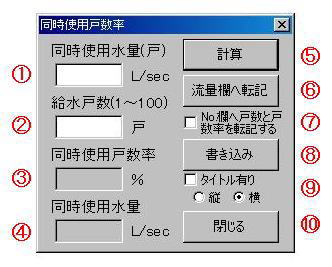
①1戸あたりの使用水量をL/secで入力します。
②集合住宅の戸数、あるいは求める区間の対象戸数を入力します。
入力できる範囲は1~100までです。
③「計算」により、同時使用戸数率が表示されます。
戸数に対する同時使用戸数率の設定は「設定-同時使用戸数率」で行えます。
④「計算」により、全体の同時使用水量がL/secで表示されます。入力はできません。
⑤計算を行います。
⑥計算して求めた流量(④の値)を「Weston公式/Hazen_Williams公式フォーム」の流量欄へ転記します。
「Weston公式/Hazen_Williams公式フォーム」を起動していないと転記できません。
⑦「Weston公式/Hazen_Williams公式フォーム」のNo.欄に、②で入力した「戸数」及び③に表示される「同時使用戸数率」を転記するかしないかを選択します。
転記の内容は「○○戸○○%」となります。
⑧エクセルシートに計算結果を書き込みます。
書込みは、その時のアクティブセルを基準に行います。複数のブックを開いている場合には書き込むブック及びシート、セルを十分に確認してください。
このフォームでの書き込み項目は「同時使用水量(戸)」「給水戸数」「同時使用戸数率」「同時使用水量」の4つに固定されています。
⑨書き込む際に項目名も書き込むかデータのみ書き込むかの設定を行います。
また、項目名及びデータを縦に並べるか横に並べるかを選択します。
(縦形式の場合)
項目名も書き込む場合、アクティブセルを含めて下に4行、右に3列の範囲に書き込みます。タイトルは2列です。
データのみの書込みの場合にはアクティブセルを含めて4行、右に1列の範囲に書き込みます。
なお、どちらの場合も、書込み範囲に加えて1列の空きが必要になります。
(横形式の場合)
項目名も書き込む場合、アクティブセルを含めて下に3行、右に4列の範囲に書き込みます。タイトルは2行です。
データのみの書込みの場合にはアクティブセルを含めて1行、右に4列の範囲に書き込みます。
なお、どちらの場合も、書込み範囲に加えて1行の空きが必要になります。
⑩「同時使用戸数率」フォームを閉じます。
設定-Weston/Hazen
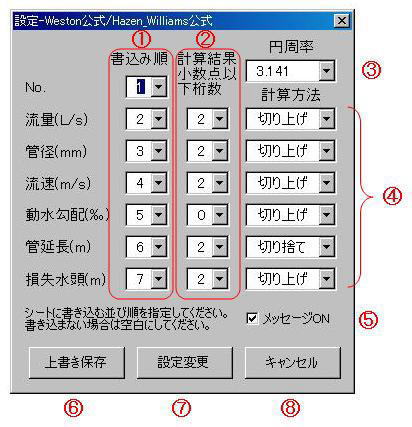
①「Weston公式/Hazen_Williams公式フォーム」で書込みを行う時に、シートに書き込む並び順を指定します。
リストからの選択のみで、直接入力はできません。書き込まない場合は空白にしてください。
複数の入力欄に同じ順序を指定するとエラーメッセージが表示されます。
並び順が連続していない場合、小さい番号順の並びとなります。シート側に空白列は作りません。(設定が「1」「5」「3」の場合、「1」「3」「5」の順で3列に書き込まれます。)
②計算結果として求める小数点以下桁数を指定します。
指定できるのは0~3までです。
※ここの流量欄で設定した桁数、計算方法は他の流量計算フォームでの流量算出にも適用されます。
③円周率の桁数を指定します。Weston公式で利用します。
指定できるのは「3」~「3.1415」までです。
④端数の処理方法を指定します。
指定できるのは「切り上げ」「切り捨て」「四捨五入」です。
求める桁数の1つ下の位を処理します。
⑤設定を保存(⑥)、変更(⑦)する際にメッセージを表示させるかさせないかを選択します。
⑥設定を変更してブックを上書き保存します。
上書き保存することにより、次回ブックを開いたときにも変更した設定が適用されます。
今回だけの設定変更、あるいは作業中の内容により今は上書き保存したくない場合は、⑦の「設定変更」で一時的に設定を変更してください。
⑦設定を変更しますが、ブックの上書き保存はしません。
今回だけの設定変更、あるいは作業中の内容により今は上書き保存したくない場合に使用してください。
※ここで「設定変更」を選択した場合でも、ブックそのものを上書き保存した場合には、次回ブックを開いた時に変更した設定が適用されます。
⑧設定を変更せずに「設定-Weston/Hazen」フォームを閉じます。
設定-管径
いわゆる呼び径と実内径は管種ごとにそれぞれ異なります。
概算として呼び径のまま計算することが多いですが、正確に計算結果を求めたい場合、あるいは水道局等のきまりにより計算内径が決められている場合にはその数値で計算することになります。
「Weston公式/Hazen_Williams公式フォーム」の管径欄にその管径を直接入力してもよいのですが、ここで入力内径と実内径の設定をしておくと、「管径設定値を使う」チェックボックスのオンオフにより、見慣れた呼び径での入力で、設定した内径を使用した計算をすることができます。
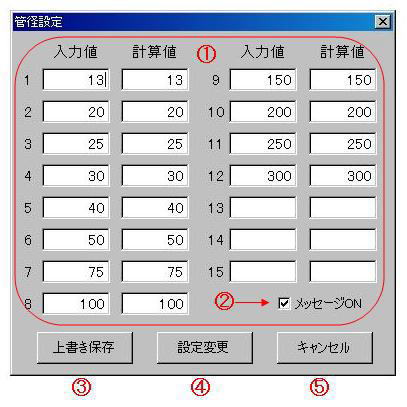
①最大15種類まで登録できます。
「入力値」は、「Weston公式/Hazen_Williams公式フォーム」の管径欄にリスト表示される値です。
「計算値」は、その「入力値」に対して実際に計算で用いる値です。
どちらか一方のみの入力はできません。また、1~15の間に空白行を作ると、リスト表示にも空白行ができてしまいますのでご注意ください。
「入力値」に同一の値は設定できません。
②設定を保存(③)、変更(④)する際にメッセージを表示させるかさせないかを選択します。
③設定を変更してブックを上書き保存します。
上書き保存することにより、次回ブックを開いたときにも変更した設定が適用されます。
今回だけの設定変更、あるいは作業中の内容により今は上書き保存したくない場合は、④の「設定変更」で一時的に設定を変更してください。
④設定を変更しますが、ブックの上書き保存はしません。
今回だけの設定変更、あるいは作業中の内容により今は上書き保存したくない場合に使用してください。
※ここで「設定変更」を選択した場合でも、ブックそのものを上書き保存した場合には、次回ブックを開いた時に変更した設定が適用されます。
※③④ともに、変更の内容は即座に「Weston公式/Hazen_Williams公式フォーム」の管径欄に反映されます。フォームを再起動する必要はありません。
⑤設定を変更せずに「設定-管径」フォームを閉じます。
設定-用途別使用水量
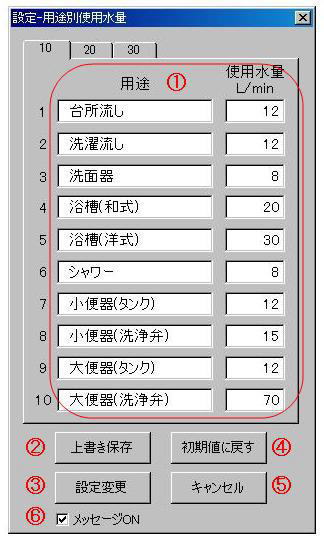
①用途及び対応する使用水量をL/minで設定します。
最大30種類まで登録できます(初期データとして14種類が登録されています)。
「用途」は、「同時使用率と同時使用戸数率」の用途欄にリスト表示される項目です。
「使用水量」は、その「用途」に対して自動的に表示される値です。
1~30の間に空白行を作ると、リスト表示にも空白行ができてしまいますのでご注意ください。
②設定を変更してブックを上書き保存します。
上書き保存することにより、次回ブックを開いたときにも変更した設定が適用されます。
今回だけの設定変更、あるいは作業中の内容により今は上書き保存したくない場合は、③の「設定変更」で一時的に設定を変更してください。
③設定を変更しますが、ブックの上書き保存はしません。
今回だけの設定変更、あるいは作業中の内容により今は上書き保存したくない場合に使用してください。
※ここで「設定変更」を選択した場合でも、ブックそのものを上書き保存した場合には、次回ブックを開いた時に変更した設定が適用されます。
④設定を初期値に戻します。
初期値とは、初期データとして登録されている14種類です。
このボタンを押しただけでは表示が初期データに戻るだけで、設定は変更されません。
設定を変更するには「上書き保存」(②)または「設定変更」(③)を行ってください。また、誤って初期値に戻してしまった場合には、「キャンセル」(⑤)で終了してください。
⑤設定を変更せずに「設定-用途別使用水量」フォームを閉じます。
⑥設定を保存(②)、変更(③)、初期値に戻す(④)際にメッセージを表示させるかさせないかを選択します。
設定-同時使用率
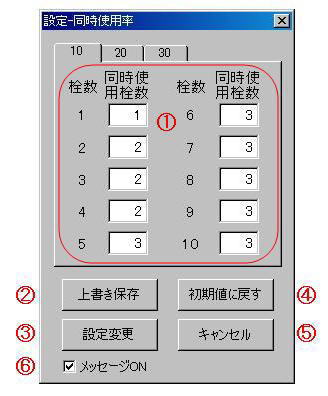
①総給水栓数に対する同時使用給水栓数を設定します。
左の「栓数」が総給水栓数です。
総給水栓数1~30栓に対して設定できる同時使用給水栓数は1~8栓です。
ここで設定した値が、「同時使用率と同時使用戸数率」フォームの③「同時使用給水栓数」に表示されます。
②設定を変更してブックを上書き保存します。
上書き保存することにより、次回ブックを開いたときにも変更した設定が適用されます。
今回だけの設定変更、あるいは作業中の内容により今は上書き保存したくない場合は、③の「設定変更」で一時的に設定を変更してください。
③設定を変更しますが、ブックの上書き保存はしません。
今回だけの設定変更、あるいは作業中の内容により今は上書き保存したくない場合に使用してください。
※ここで「設定変更」を選択した場合でも、ブックそのものを上書き保存した場合には、次回ブックを開いた時に変更した設定が適用されます。
④設定を初期値に戻します。
初期値とは、初期データとして登録されている値です。
このボタンを押しただけでは表示が初期データに戻るだけで、設定は変更されません。
設定を変更するには「上書き保存」(②)または「設定変更」(③)を行ってください。また、誤って初期値に戻してしまった場合には、「キャンセル」(⑤)で終了してください。
⑤設定を変更せずに「設定-同時使用率」フォームを閉じます。
⑥設定を保存(②)、変更(③)、初期値に戻す(④)際にメッセージを表示させるかさせないかを選択します。
設定-同時使用水量比
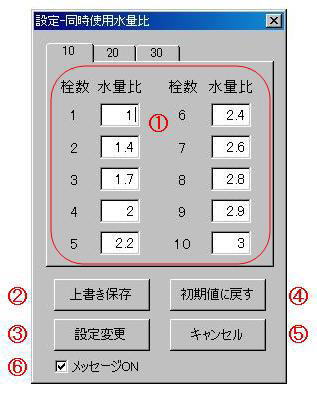
①総給水栓数に対する同時使用水量比を設定します。
左の「栓数」が総給水栓数です。
設定できるのは総給水栓数1~30栓までです。
ここで設定した値が、「同時使用水量比と同時使用戸数率」フォームの⑦「同時使用水量比」に表示されます。
②設定を変更してブックを上書き保存します。
上書き保存することにより、次回ブックを開いたときにも変更した設定が適用されます。
今回だけの設定変更、あるいは作業中の内容により今は上書き保存したくない場合は、③の「設定変更」で一時的に設定を変更してください。
③設定を変更しますが、ブックの上書き保存はしません。
今回だけの設定変更、あるいは作業中の内容により今は上書き保存したくない場合に使用してください。
※ここで「設定変更」を選択した場合でも、ブックそのものを上書き保存した場合には、次回ブックを開いた時に変更した設定が適用されます。
④設定を初期値に戻します。
初期値とは、初期データとして登録されている値です。
このボタンを押しただけでは表示が初期データに戻るだけで、設定は変更されません。
設定を変更するには「上書き保存」(②)または「設定変更」(③)を行ってください。また、誤って初期値に戻してしまった場合には、「キャンセル」(⑤)で終了してください。
⑤設定を変更せずに「設定-同時使用水量比」フォームを閉じます。
⑥設定を保存(②)、変更(③)、初期値に戻す(④)際にメッセージを表示させるかさせないかを選択します。
設定-同時使用戸数率
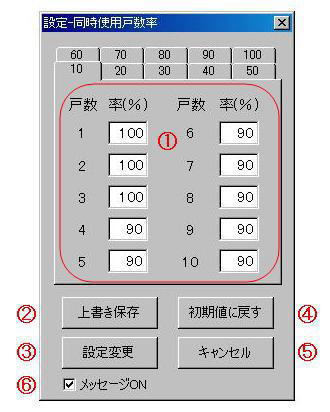
①給水戸数に対する同時使用戸数率を設定します。
左の「戸数」が計算対象となる給水戸数です。
設定できるのは給水戸数1~100戸までです。
ここで設定した値が、「同時使用率と同時使用戸数率」フォームの⑨、「同時使用水量比と同時使用戸数率」フォームの⑬、「同時使用戸数率」フォームの③の「同時使用戸数率」に表示されます。
②設定を変更してブックを上書き保存します。
上書き保存することにより、次回ブックを開いたときにも変更した設定が適用されます。
今回だけの設定変更、あるいは作業中の内容により今は上書き保存したくない場合は、③の「設定変更」で一時的に設定を変更してください。
③設定を変更しますが、ブックの上書き保存はしません。
今回だけの設定変更、あるいは作業中の内容により今は上書き保存したくない場合に使用してください。
※ここで「設定変更」を選択した場合でも、ブックそのものを上書き保存した場合には、次回ブックを開いた時に変更した設定が適用されます。
④設定を初期値に戻します。
初期値とは、初期データとして登録されている値です。
このボタンを押しただけでは表示が初期データに戻るだけで、設定は変更されません。
設定を変更するには「上書き保存」(②)または「設定変更」(③)を行ってください。また、誤って初期値に戻してしまった場合には、「キャンセル」(⑤)で終了してください。
⑤設定を変更せずに「設定-同時使用戸数率」フォームを閉じます。
⑥設定を保存(②)、変更(③)、初期値に戻す(④)際にメッセージを表示させるかさせないかを選択します。
「Weston/Hazen」による計算
Weston公式による計算
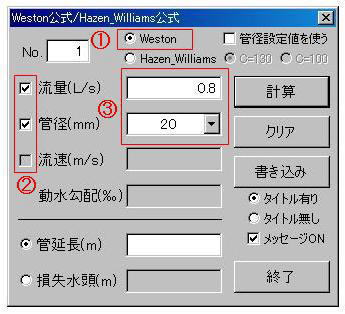
①「Wseston公式」を選択します。
②「流量」「管径」「流速」の中から2つを選択します。
③選択した項目の入力欄に数値を入力します。
「管径」はリストからも選択できます。
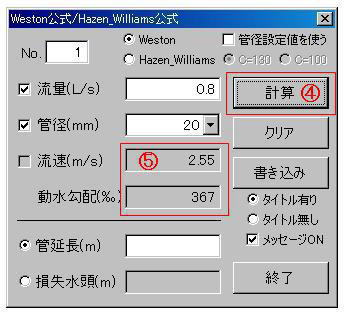
④「計算」ボタンを押します。
⑤結果が表示されます。
チェックボックス
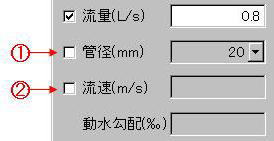
①「管径」(または「流量」)のチェックを外すと、
②「流速」のチェックボックスが有効になります。
※チェックを外した時に入力欄に数字が残っていても計算には支障ありません。
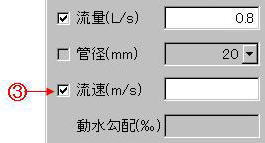
③「流速」にチェックを入れて、「流量」と「流速」から「管径」を求めます。
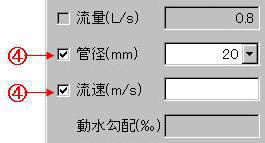
④同様に、「管径」と「流速」から「流量」を求めます。
Hazen_Williams公式による計算
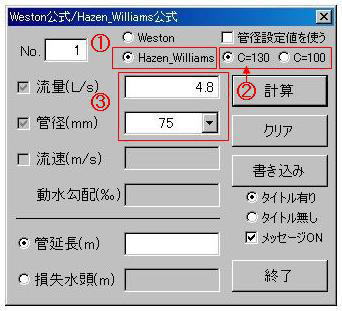
①「Hazen_Williams公式」を選択します。
②粗度係数を選択します。
※C値の設定例として、直管部のみの計算を行う場合(継手、曲管等の損失水頭は別に又は直管換算して計算する場合)には、C=130を使用し、継手等もすべて含めた管路全体として計算する場合には、C=100を使用します。(継手、曲管等の損失水頭は別に計算せずにC=100で概算してしまう)
③「流量」「管径」を入力します。
「管径」はリストからも選択できます。
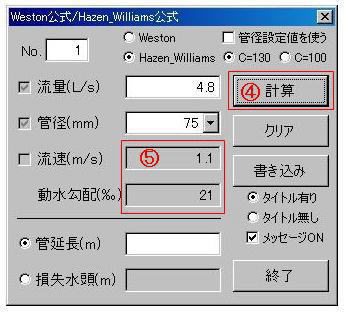
④「計算」ボタンを押します。
⑤結果が表示されます。
管延長、損失水頭の算出
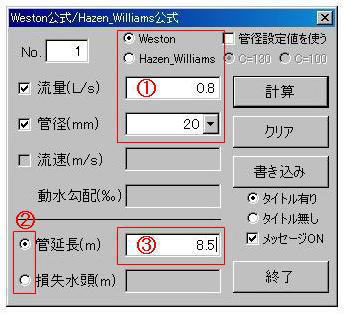
①管延長、損失水頭の計算は「動水勾配」を基に行いますので、「Weston公式による計算」、または「Hazen_Williams公式による計算」を行います。
②「管延長」「損失水頭」のうち、入力する方を選択します。
③選択した項目の入力欄に数値を入力します。
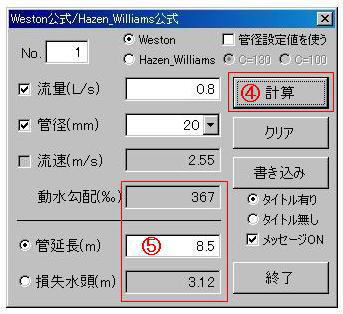
④「計算」ボタンを押します。
⑤算出された「動水勾配」を基に計算された、「管延長」または「損失水頭」が表示されます。
チェックボックス
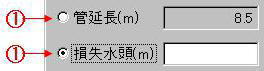
①選択の切り替えにより、自動的に入力欄の有効無効が切り替わります。
※チェックが外れた時に入力欄に数字が残っていても計算には支障ありません。
管径設定値を用いる計算
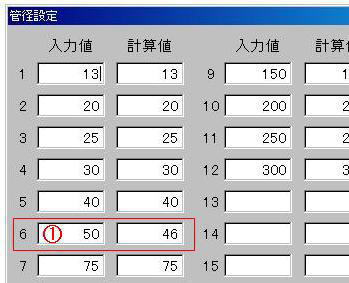
①「設定-管径」によりあらかじめ管径設定をしておきます。
ここでは例として50mmと入力した場合に46mmで計算する設定をしています。
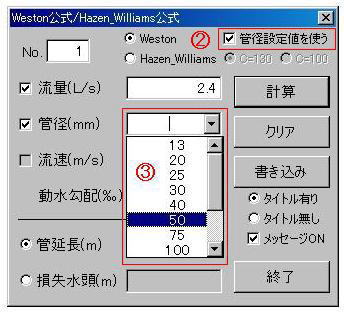
②「管径設定値を使う」にチェックを入れます。
③管径をリストから選択します。
※管径設定値を使う場合には「管径」欄の直接入力はできません。
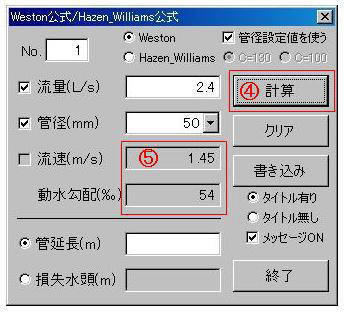
④「計算」ボタンを押します。
⑤設定した内径によって計算された結果が表示されます。
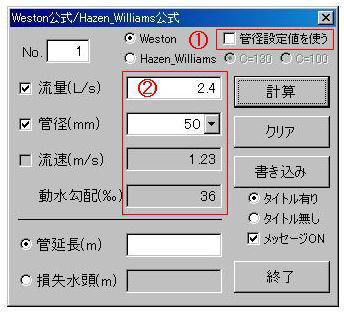
参考として、
①「管径設定値を使う」のチェックを外して
②同じ流量、口径で計算した値との比較を示します。
計算結果の書き込み
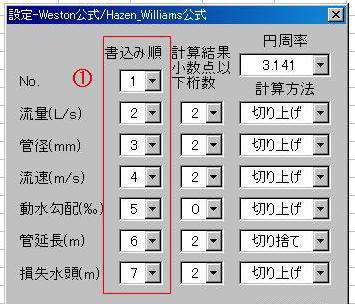
①「設定-Weston/Hazen」フォームにより、事前に書込み順、書込み項目を設定しておきます。
ここでは例として、左図のように初期設定のまま書込みを行います。
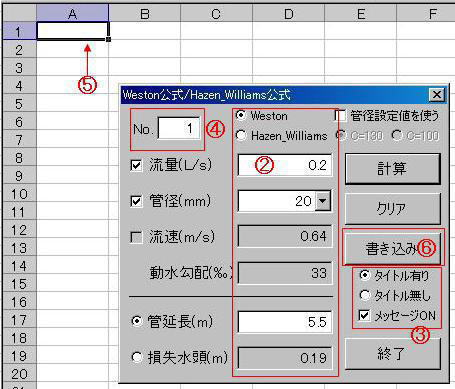
②書き込む前に計算をしておきます。
表示されているデータがエクセルシートに書き込まれます。
③書込みオプションを選択します。
「タイトル有り」の場合、データのほか、「流量」「管径」などの項目名も書き込まれます。
「タイトル無し」の場合はデータのみです。
「メッセージON」にチェックを入れると、「書き込み」ボタンを押す度に確認ダイアログが表示されます。
※項目名も書き込む場合、アクティブセルを含めて下に2行、右に項目数(1~7)列の範囲に書き込みます。データのみの書込みの場合にはアクティブセルを含めて1行、右に項目数(1~7)列の範囲に書き込みます。なお、どちらの場合も、書込み範囲に加えて1行1列の空きが必要になります。
④「No.」欄を書き込む場合には、、書き込む内容を確認します。
今回は1回目なので「1」のままとしておきます。
⑤書き込みの基準となるセルを確認します。
必要なデータが上書きされないよう注意してください。ここで行う操作は「戻す」ボタンで元に戻せません。
⑥「書き込み」ボタンを押します。
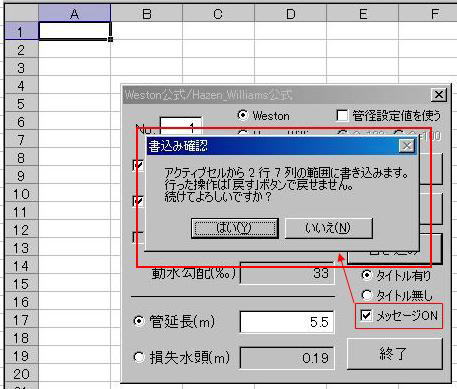
「メッセージON」にチェックがついているため、書込み確認ダイアログが表示されます。
続ける場合は「はい」を、キャンセルする場合は「いいえ」を選択します。
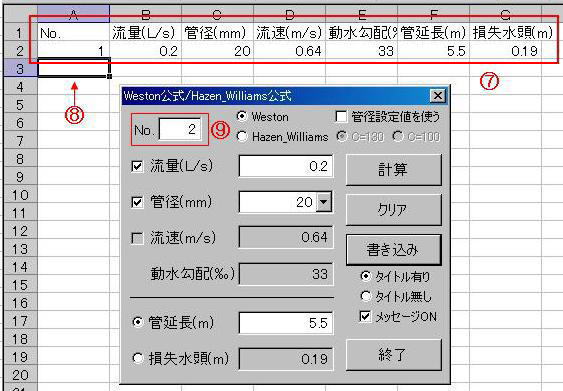
⑦計算結果及び項目名が書き込まれます。
セル幅の調整等、書式設定は行いません。
⑧アクティブセルが自動的に次の行へ移動します。
連続して書き込む場合にはセルを選択しなおす手間が省けます。
⑨「No.」欄が数値データなので、自動的に「1」が加算されます。
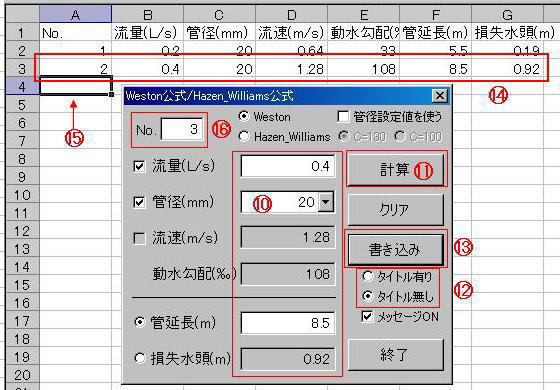
⑩ここでは続けて書き込みを行うため、「流量」と「管延長」の数値を変更します。
⑪「計算」をし、データを更新します。
⑫2回目なので、「タイトル無し」を選択し、数値データのみを書き込みます。
⑬「書き込み」ボタンを押します。
⑭計算結果が書き込まれます。
⑮アクティブセルが次の行に移動します。
⑯「No.」欄の数値に「1」が加算されます。
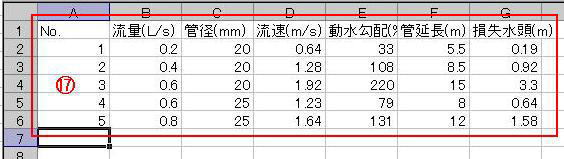
⑰「流量」「管径」「管延長」を変化させながら計算、書き込みを行っていったサンプルです。
なお、「No.」欄をアルファベットの区間に変えたい場合には、シート「コピー用」に区間名があるので、コピーしてご利用ください。
書き込み順の例図
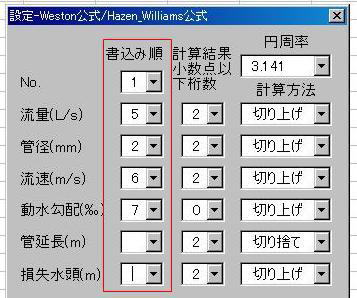
「設定-Weston/Hazen」フォームによる設定を上図のようにした場合の書き込みの仕方を下に示しましたので、参考にしてください。
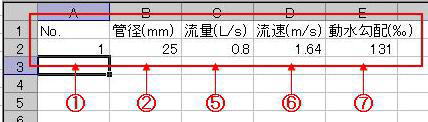
赤丸は書き込み設定の順番です。
数字が抜けていても間隔は空けません。
設定で空白にした項目は書き込みません。
「戸数/人数から予測」による流量計算
計算
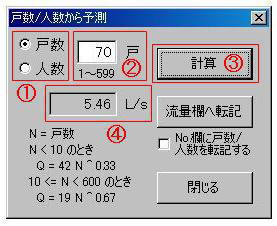
①「戸数から予測する方法」か、「人数から予測する方法」かを選択します。
②「戸数」または「人数」を入力します。
「戸数」の場合、1~599戸まで、「人数」の場合は1~200人までです。
なお、単位、入力範囲ラベルは、①の選択により自動的に切り替わります。
③「計算」ボタンを押します。
④計算結果が表示されます。
計算結果の転記
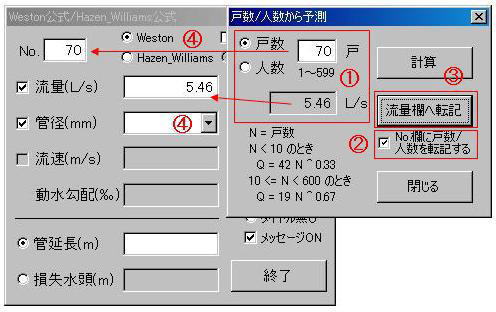
①転記する前に計算をしておきます。
②「戸数」または「人数」を、「Weston公式/Hazen_Williams公式」フォームの「No.」欄に転記する場合にはチェックボックスにチェックを入れます。
※区間計算を行っていて、「戸数」または「人数」を変化させつつ流量を求め、その流量を基に「流速」や「動水勾配」、「損失水頭」等を求めて(2.5の⑰)のような表を作成している時には、「No.」のかわりに「戸数」、「人数」が書き込めるので便利です。
③「流量欄へ転記」ボタンを押します。
「Weston公式/Hazen_Williams公式」フォームが起動していないと転記できません。
④計算により求めた流量が「Weston公式/Hazen_Williams公式」フォームの流量欄へ転記されます。
また、②のチェックを付けていた場合、「戸数」または「人数」が「Weston公式/Hazen_Williams公式」フォームのNo.欄へ転記されます。
「同時使用率」による流量計算
1戸分のみ求める - (同時使用率)
計算 - (同時使用率/1戸分)
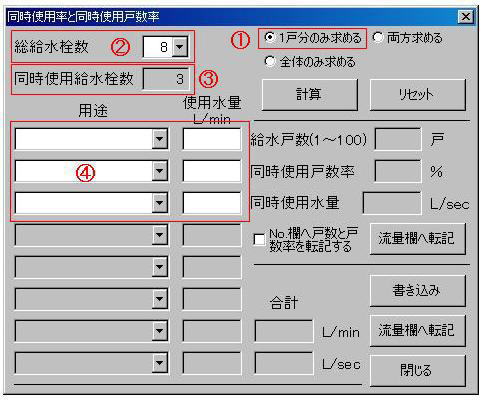
①「1戸分のみ求める」を選択します。
②計算対象となる総給水栓数をリストから選択します。
栓数の範囲は1~30までです。
③ ②で入力した総給水栓数により、自動的に同時使用給水栓数が表示されます。
なお、総給水栓数に対する同時使用給水栓数の設定は、「設定-同時使用率」で行えます。
④ ③に表示された同時使用給水栓数分の入力欄が自動的に書込み可能となります。
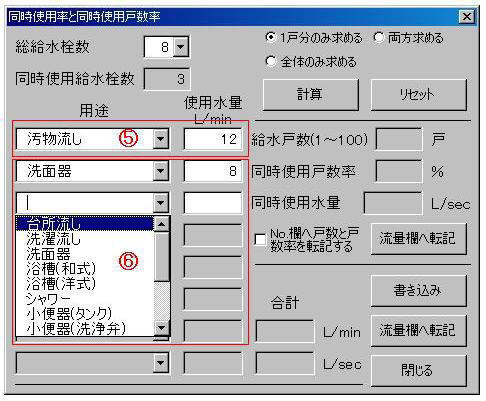
⑤「用途」欄には直接入力することもできます。
直接入力した場合、「使用水量」欄も直接入力してください。
⑥リストから選んだ場合には、選択した用途に対応する使用水量が自動的に隣に表示されます。
なお、この用途と使用水量の設定は、「設定-用途別使用水量」で行えます。

⑦「計算」ボタンを押します。
⑧計算結果が表示されます。
計算結果の転記 - (同時使用率/1戸分)
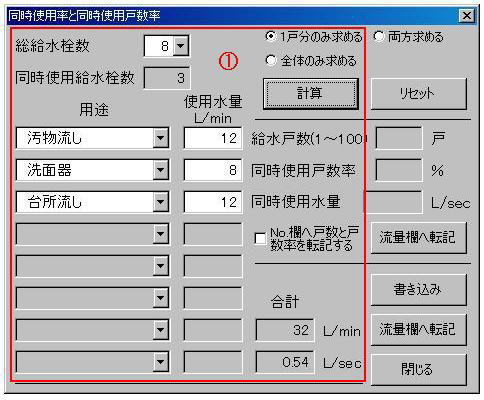
①転記する前に計算をしておきます。
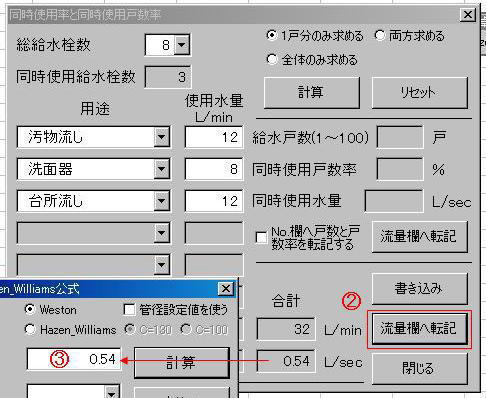
②「流量欄へ転記」ボタンを押します。
「Weston公式/Hazen_Williams公式」フォームが起動していないと転記できません。
③計算により求めた流量が「Weston公式/Hazen_Williams公式」フォームの流量欄へ転記されます。
計算結果の書込み - (同時使用率/1戸分)
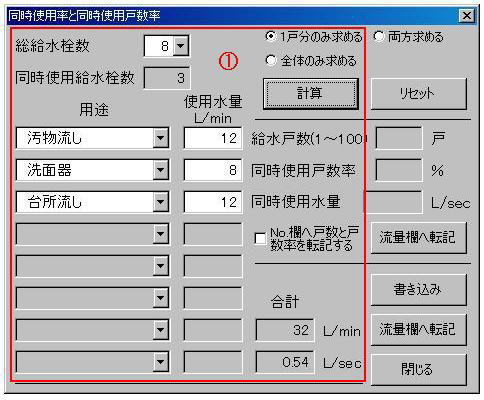
①書き込む前に計算をしておきます。
表示されているデータがエクセルシートに書き込まれます。
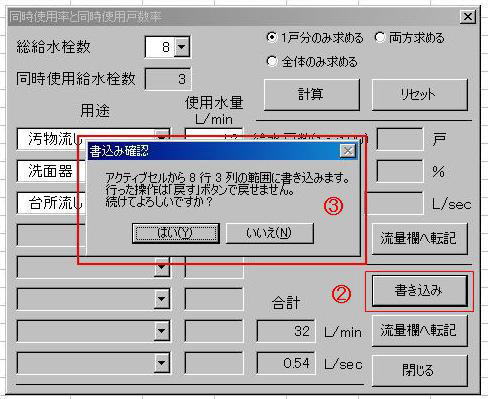
②「書き込み」ボタンを押します。
※書き込みの基準となるセルを確認し、必要なデータが上書きされないよう注意してください。ここで行う操作は「戻す」ボタンで元に戻せません。
③書込み確認ダイアログが表示されます。
続ける場合は「はい」を、キャンセルする場合は「いいえ」を選択します。
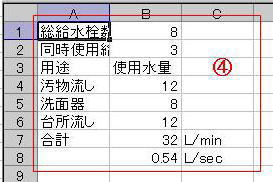
④計算結果及び項目名が書き込まれます。
セル幅の調整等、書式設定は行いません。
アクティブセルの位置はそのままとなります。
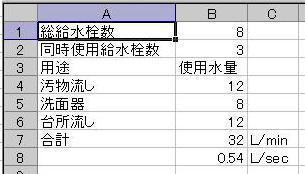
参考:列幅を調整したものです。
全体のみ求める - (同時使用率)
計算 - (同時使用率/全体)

①「全体のみ求める」を選択します。
②1戸あたりの使用水量をL/secで入力します。
③連合栓の数、あるいは求める区間の対象戸数を入力します。
入力できる範囲は1~100までです。

④「計算」ボタンを押します。
⑤計算結果が表示されます。
なお、給水戸数に対する同時使用戸数率の設定は、「設定-同時使用戸数率」で行えます。
計算結果の転記 - (同時使用率/全体)
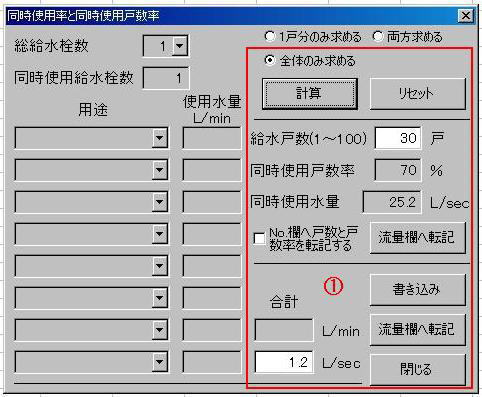
①転記する前に計算をしておきます。
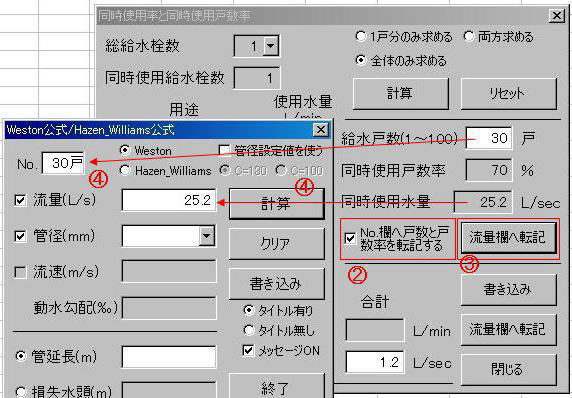
②「戸数」と「戸数率」を、「Weston公式/Hazen_Williams公式」フォームの「No.」欄に転記する場合にはチェックボックスにチェックを入れます。
転記の内容は「○○戸○○%」となります。
③「流量欄へ転記」ボタンを押します。
「Weston公式/Hazen_Williams公式」フォームが起動していないと転記できません。
④計算により求めた流量が「Weston公式/Hazen_Williams公式」フォームの流量欄へ転記されます。
また、②のチェックを付けていた場合、「戸数」と「戸数率」が「Weston公式/Hazen_Williams公式」フォームのNo.欄へ転記されます。
計算結果の書込み - (同時使用率/全体)
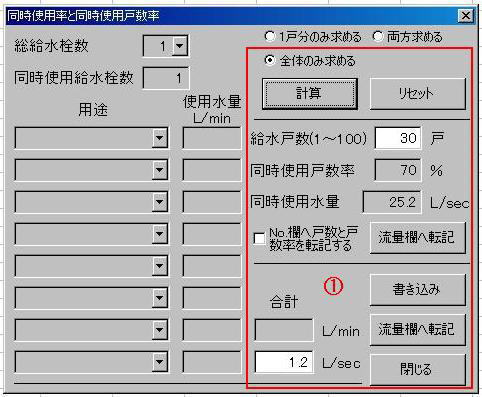
①書き込む前に計算をしておきます。
表示されているデータがエクセルシートに書き込まれます。

②「書き込み」ボタンを押します。
※書き込みの基準となるセルを確認し、必要なデータが上書きされないよう注意してください。ここで行う操作は「戻す」ボタンで元に戻せません。
③書込み確認ダイアログが表示されます。
続ける場合は「はい」を、キャンセルする場合は「いいえ」を選択します。
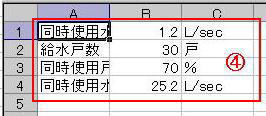
④計算結果及び項目名が書き込まれます。
セル幅の調整等、書式設定は行いません。
アクティブセルの位置はそのままとなります。
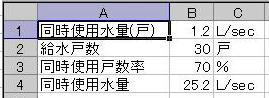
参考:列幅を調整したものです。
両方求める - (同時使用率)
計算 - (同時使用率/両方)

①「両方求める」を選択します。
②計算対象となる総給水栓数をリストから選択します。
栓数の範囲は1~30までです。
③「用途」欄、「使用水量」欄に入力します。
詳細は4.1.1 計算を参照してください。
④連合栓の数、あるいは求める区間の対象戸数を入力します。
入力できる範囲は1~100までです。

⑤「計算」ボタンを押します。
⑥1戸あたりの使用水量と、入力した給水戸数の使用水量が表示されます。
なお、給水戸数に対する同時使用戸数率の設定は、「設定-同時使用戸数率」で行えます。
計算結果の転記 - (同時使用率/両方)
1戸あたりの使用水量と、入力した給水戸数の使用水量をどちらか選んで、「Weston公式/Hazen_Williams公式」フォームの「流量」欄に転記します。
転記の詳細は、「4.1.2 計算結果の転記」、「4.2.2 計算結果の転記」を参照してください。
計算結果の書込み - (同時使用率/両方)

①書き込む前に計算をしておきます。
表示されているデータがエクセルシートに書き込まれます。

②「書き込み」ボタンを押します。
※書き込みの基準となるセルを確認し、必要なデータが上書きされないよう注意してください。ここで行う操作は「戻す」ボタンで元に戻せません。
③書込み確認ダイアログが表示されます。
続ける場合は「はい」を、キャンセルする場合は「いいえ」を選択します。
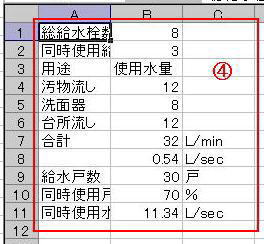
④計算結果及び項目名が書き込まれます。
セル幅の調整等、書式設定は行いません。
アクティブセルの位置はそのままとなります。
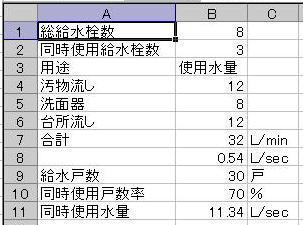
参考:列幅を調整したものです。
「同時使用水量比」による流量計算
1戸分のみ求める - (同時使用水量比)
計算 - (同時使用水量比/1戸分)
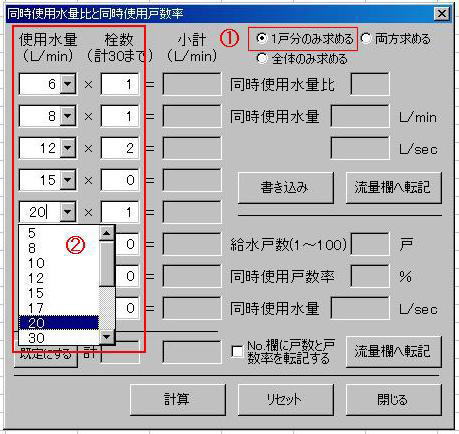
①「1戸分のみ求める」を選択します。
②給水用具1つあたりの「使用水量」と、その「栓数」を入力します。
「使用水量」は、リストから選択することもできます。
「栓数」は合計30栓までです。
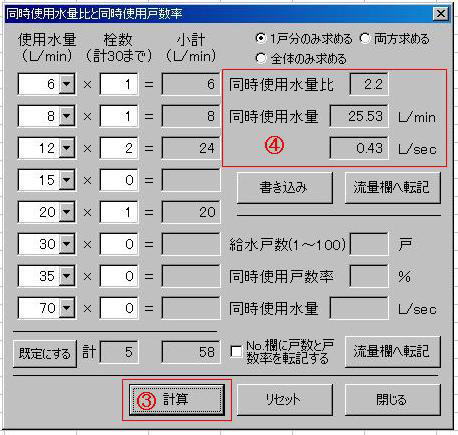
③「計算」ボタンを押します。
④計算結果が表示されます。
なお、総給水栓数に対する同時使用水量比の設定は、「設定-同時使用水量比」で行えます。
計算結果の転記 - (同時使用水量比/1戸分)
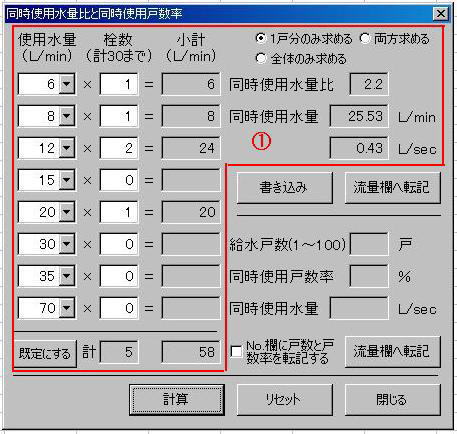
①転記する前に計算をしておきます。
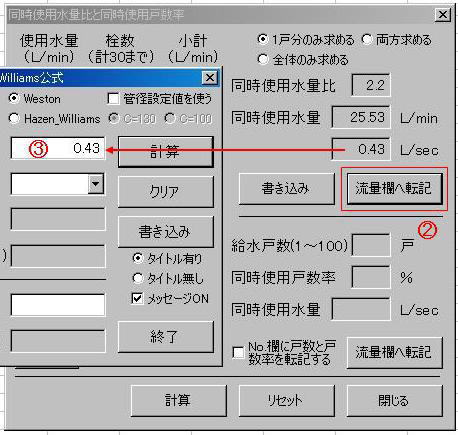
②「流量欄へ転記」ボタンを押します。
「Weston公式/Hazen_Williams公式」フォームが起動していないと転記できません。。
③計算により求めた流量が「Weston公式/Hazen_Williams公式」フォームの流量欄へ転記されます。
計算結果の書込み - (同時使用水量比/1戸分)
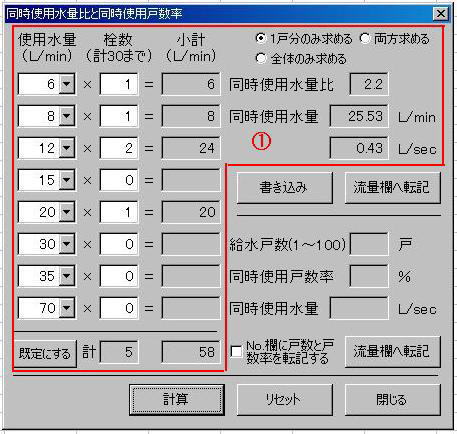
①書き込む前に計算をしておきます。
表示されているデータがエクセルシートに書き込まれます。

②「書き込み」ボタンを押します。
※書き込みの基準となるセルを確認し、必要なデータが上書きされないよう注意してください。ここで行う操作は「戻す」ボタンで元に戻せません。
③書込み確認ダイアログが表示されます。
続ける場合は「はい」を、キャンセルする場合は「いいえ」を選択します。
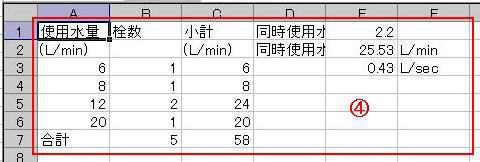
④計算結果及び項目名が書き込まれます。
セル幅の調整等、書式設定は行いません。
アクティブセルの位置はそのままとなります。
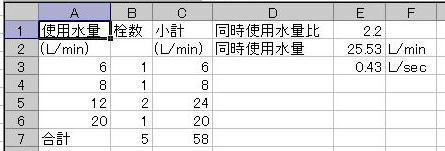
参考:列幅を調整したものです。
全体のみ求める - (同時使用水量比)
計算 - (同時使用水量比/全体)

①「全体のみ求める」を選択します。
②1戸あたりの使用水量をL/secで入力します。
③連合栓の数、あるいは求める区間の対象戸数を入力します。
入力できる範囲は1~100までです。
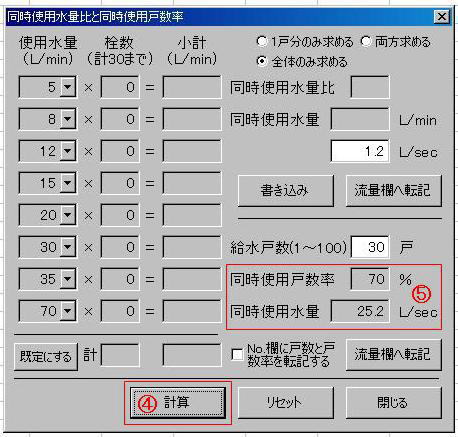
④「計算」ボタンを押します。
⑤計算結果が表示されます。
なお、給水戸数に対する同時使用戸数率の設定は、「設定-同時使用戸数率」で行えます。
計算結果の転記 - (同時使用水量比/全体)
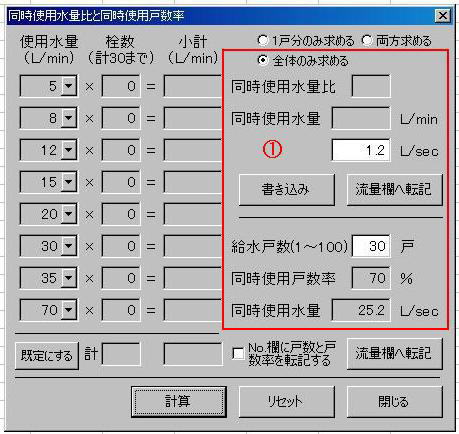
①転記する前に計算をしておきます。
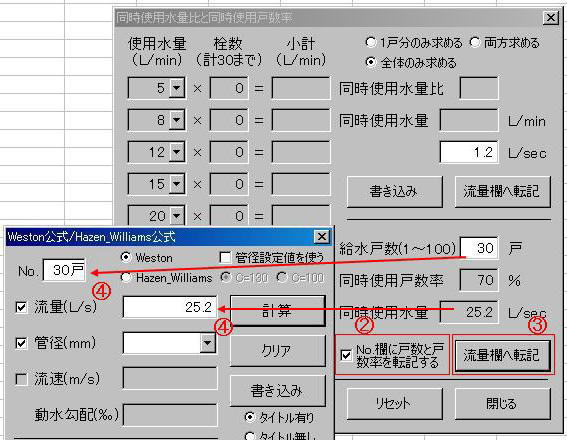
②「戸数」と「戸数率」を、「Weston公式/Hazen_Williams公式」フォームの「No.」欄に転記する場合にはチェックボックスにチェックを入れます。
転記の内容は「○○戸○○%」となります。
③「流量欄へ転記」ボタンを押します。
「Weston公式/Hazen_Williams公式」フォームが起動していないと転記できません。
④計算により求めた流量が「Weston公式/Hazen_Williams公式」フォームの流量欄へ転記されます。
また、②のチェックを付けていた場合、「戸数」と「戸数率」が「Weston公式/Hazen_Williams公式」フォームのNo.欄へ転記されます。
計算結果の書込み - (同時使用水量比/全体)
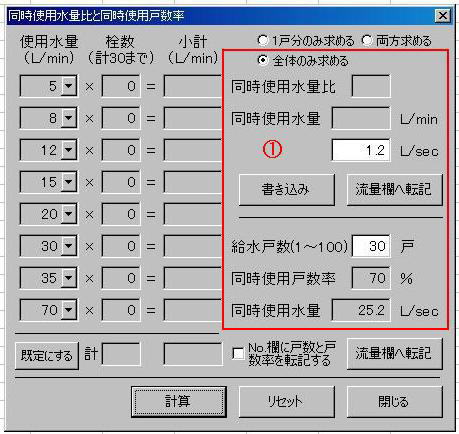
①書き込む前に計算をしておきます。
表示されているデータがエクセルシートに書き込まれます。
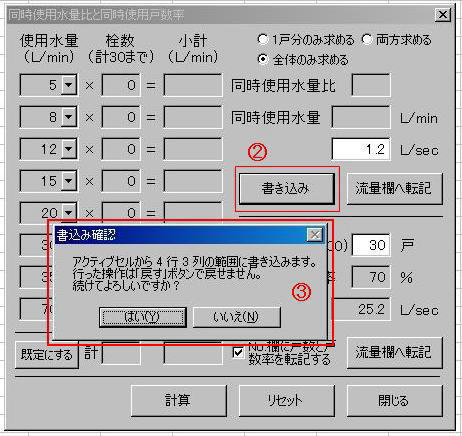
②「書き込み」ボタンを押します。
※書き込みの基準となるセルを確認し、必要なデータが上書きされないよう注意してください。ここで行う操作は「戻す」ボタンで元に戻せません。
③書込み確認ダイアログが表示されます。
続ける場合は「はい」を、キャンセルする場合は「いいえ」を選択します。
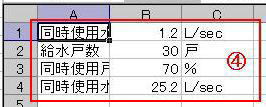
④計算結果及び項目名が書き込まれます。
セル幅の調整等、書式設定は行いません。
アクティブセルの位置はそのままとなります。
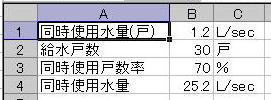
参考:列幅を調整したものです。
両方求める - (同時使用水量比)
計算 - (同時使用水量比/両方)
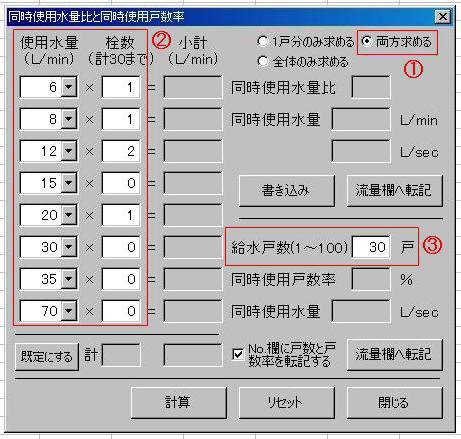
①「両方求める」を選択します。
②給水用具1つあたりの「使用水量」と、その「栓数」を入力します。
「使用水量」は、リストから選択することもできます。
「栓数」は合計30栓までです。
③連合栓の数、あるいは求める区間の対象戸数を入力します。
入力できる範囲は1~100までです。
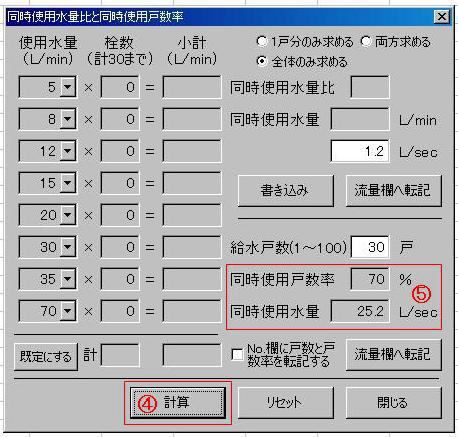
④「計算」ボタンを押します。
⑤1戸あたりの使用水量が表示されます。
なお、総給水栓数に対する同時使用水量比の設定は、「設定-同時使用水量比」で行えます。
⑥入力した給水戸数の使用水量が表示されます。
なお、給水戸数に対する同時使用戸数率の設定は、「設定-同時使用戸数率」で行えます。
計算結果の転記 - (同時使用水量比/両方)
1戸あたりの使用水量と、給水戸数の使用水量のどちらか選んで、「Weston公式/Hazen_Williams公式」フォームの「流量.」欄に転記します。
転記の詳細は、「5.1.2 計算結果の転記」、「5.2.2 計算結果の転記」を参照してください。
計算結果の書込み - (同時使用水量比/両方)

①書き込む前に計算をしておきます。
表示されているデータがエクセルシートに書き込まれます。
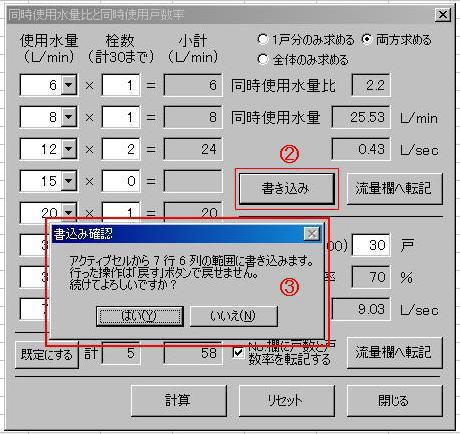
②「書き込み」ボタンを押します。
※書き込みの基準となるセルを確認し、必要なデータが上書きされないよう注意してください。ここで行う操作は「戻す」ボタンで元に戻せません。
③書込み確認ダイアログが表示されます。
続ける場合は「はい」を、キャンセルする場合は「いいえ」を選択します。
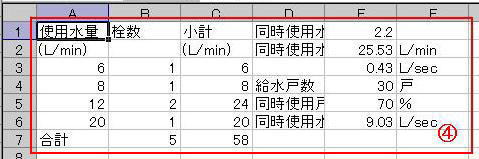
④計算結果及び項目名が書き込まれます。
セル幅の調整等、書式設定は行いません。
アクティブセルの位置はそのままとなります。
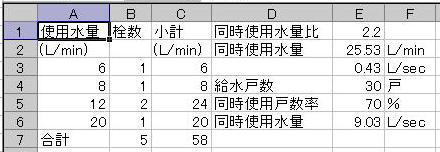
参考:列幅を調整したものです。
「同時使用戸数率」による流量計算
計算 - (同時使用戸数率)
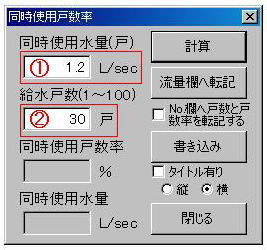
①1戸あたりの使用水量をL/secで入力します。
②連合栓の数、あるいは求める区間の対象戸数を入力します。
入力できる範囲は1~100までです。
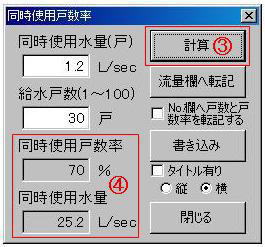
③「計算」ボタンを押します。
④計算結果が表示されます。
なお、給水戸数に対する同時使用戸数率の設定は、「設定-同時使用戸数率」で行えます。
計算結果の転記 - (同時使用戸数率)
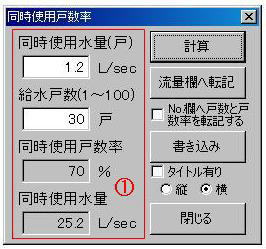
①転記する前に計算をしておきます。
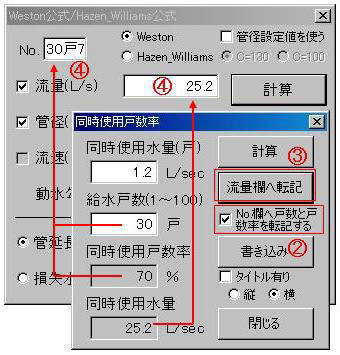
②「戸数」と「戸数率」を、「Weston公式/Hazen_Williams公式」フォームの「No.」欄に転記する場合にはチェックボックスにチェックを入れます。
転記の内容は「○○戸○○%」となります。
③「流量欄へ転記」ボタンを押します。
「Weston公式/Hazen_Williams公式」フォームが起動していないと転記できません。
④計算により求めた流量が「Weston公式/Hazen_Williams公式」フォームの流量欄へ転記されます。
また、②のチェックを付けていた場合、「戸数」と「戸数率」が「Weston公式/Hazen_Williams公式」フォームのNo.欄へ転記されます。
計算結果の書込み - (同時使用戸数率)
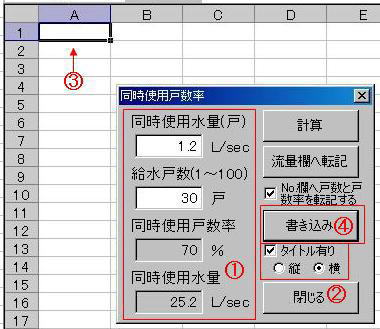
①書き込む前に計算をしておきます。
表示されているデータがエクセルシートに書き込まれます。
②書込みオプションを選択します。
「タイトル有り」の場合、データのほか、①の項目名も書き込まれます。
「タイトル無し」の場合はデータのみです。
「縦」を選択した場合、項目名、数値を縦に並べて書き込んでいきます。連続して書き込む場合には横方向にデータが増えていきます。
「横」を選択した場合、項目名、数値を横に並べて書き込んでいきます。連続して書き込む場合には縦方向にデータが増えていきます。
ここでは例としてタイトル有り、横、を選択します。
③書き込みの基準となるセルを確認します。
必要なデータが上書きされないよう注意してください。ここで行う操作は「戻す」ボタンで元に戻せません。
④「書き込み」ボタンを押します。
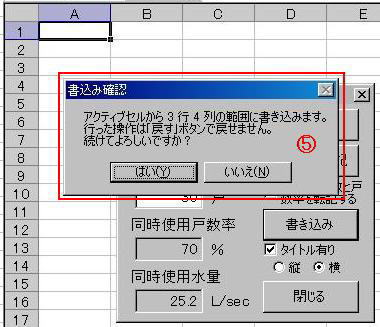
⑤書込み確認ダイアログが表示されます。
続ける場合は「はい」を、キャンセルする場合は「いいえ」を選択します。
なお、ここで表示される書込み範囲に加え、「縦」を選択した場合には横方向に1列、「横」を選択した場合には縦方向に1行の空きが必要になります。
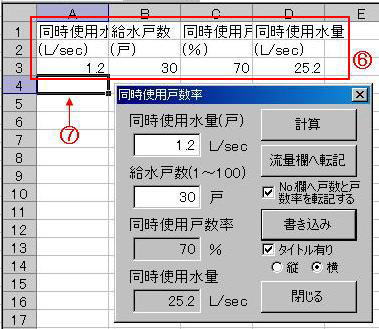
⑥計算結果及び項目名が書き込まれます。
セル幅の調整等、書式設定は行いません。
⑦アクティブセルが自動的に次の行へ移動します。
連続して書き込む場合にはセルを選択しなおす手間が省けます。
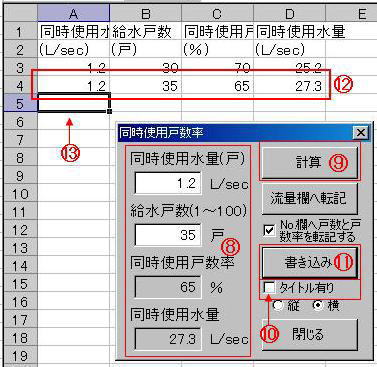
⑧ここでは続けて書き込みを行うため、「戸数」の数値を変更します。
⑨「計算」をし、データを更新します。
⑩2回目なので、「タイトル有り」のチェックを外し、数値データのみを書き込みます。
⑪「書き込み」ボタンを押します。
⑫計算結果が書き込まれます。
⑬アクティブセルが次の行に移動します。
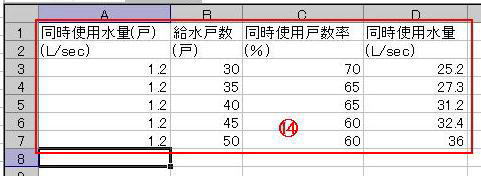
「戸数」を変化させながら計算、書き込みを行っていったサンプルです。
列幅は調整してあります。
タイトル「縦」の場合の書込みサンプル
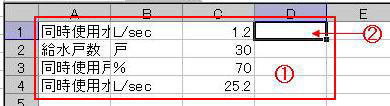
①「タイトル有り」にチェックをつけて書き込んでいます。
項目及びデータが4行3列に書き込まれます。
②アクティブセルが次の列に移動します。
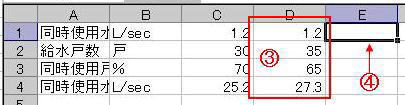
③「タイトル有り」のチェックを外して書き込んでいます。
データが4行1列に書き込まれます。
④アクティブセルが次の列に移動します。
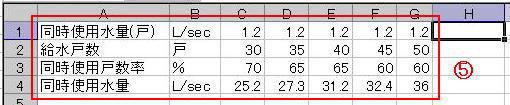
「戸数」を変化させながら計算、書き込みを行っていったサンプルです。
列幅は調整してあります。